Zaawansowane zarządzanie energią i opcje oszczędzania energii
W poprzednim rozdziale powiedziałam, że w przemyśle komputerowym można zaobserwować tendencję do budowania komputerów przystosowanych do ciągłej pracy i wyłączających się, gdy nie są aktywnie używane. Wstępny etap powstawania tej technologii rozpoczął się już kilka lat temu, jednak z przyczyn o których powiem za chwilę, odnoszę wrażenie, że ciągle jeszcze trwa.
W systemie Windows, opcja sterowania energią nazywana jest w skrócie APM (Advaced Power Management, czyli zaawansowane zarządzanie energią) – w systemie Windows 98 skrócono ją do Power Management (zarządzanie energią). Dostępna jest z okna Panelu sterowania, jako ikona Opcje zasilania. APM jest odgałęzieniem standardu stosowanego w specyfikacjach komputerów PC – ACPI (Advanced Configuration and Power Interface, czyli zaawansowany interfejs konfiguracji i energii). Idea ACPI polega na określaniu poziomu zużycia energii i aktywności dla poszczególnych typów urządzeń, poprzez monitorowanie i zarządzanie z poziomu systemu operacyjnego. Dzięki temu użytkownik nie musi już ręcznie wyłączać sprzętu ani przyglądać się starciom systemu z BlOS-em, gdzie zwycięzca przejmuje kontrolę. Obsługa ACPI jest zwykle elementem składowym BIOS-u płyty głównej, więc opcja ta może zostać włączona lub wyłączona za pośrednictwem okna konfiguracji BIOS-u (omawianego w poprzednim rozdziale). Wystarczy wejść do menu zarządzania i postępować zgodnie z instrukcjami wyświetlanymi na ekranie.
Windows XP, w trakcie swojej pierwszej instalacji, sprawdza czy ACPI zostało włączone. Jeśli nie, automatycznie instaluje obsługę APM, więc tak czy inaczej możesz korzystać z opcji zarządzania energią.
Prawdopodobnie działanie funkcji APM/ACPI możesz oglądać podczas każdorazowego zamykania systemu, ponieważ to właśnie one umożliwiają ci wybranie z klawiatury opcji fizycznego wyłączenia sprzętu. Jeśli nie masz włączonej obsługi APM (nie z wyboru, ale dlatego, że jesteś posiadaczem starszego komputera, który nie jest dostosowany do tego standardu, lub z powodu problemów z systemem), po wybraniu opcji Zamknij, twój komputer wyświetli na ekranie napis „Teraz możesz bezpiecznie wyłączyć komputer”. Napis ten możesz zobaczyć także zamykając komputer za pomocą opcji Stan wstrzymania.
W obydwu przypadkach komputer zostanie wprowadzony w stan niskiego poboru energii, dzięki któremu możesz zaoszczędzić nieco na rachunkach i ograniczyć zużycie sprzętu.
Jeśli chcesz przetestować działanie APM, przeczytaj najpierw kolejny paragraf. Następnie możesz włączyć tę opcję (jeśli jeszcze tego nie zrobiłeś), wykonując następujące czynności:
1. W Panelu sterowania kliknij na ikonie Opcje zasilania.
2. Kliknij na przycisku Włącz zarządzanie energią. Czytelnicy, korzystający z wcześniejszych wersji Windows powinni wybrać najpierw zakładkę APM. Kliknij na OK.
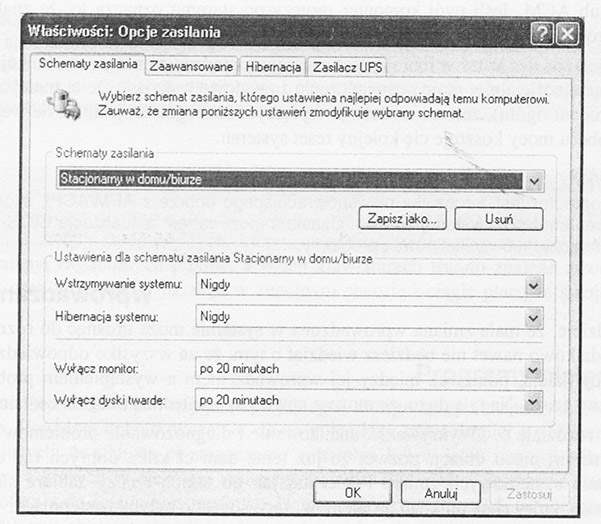
Teraz możesz wejść w zakładkę Schematy zasilania, przedstawioną na rysunku i wybrać wygodne dla siebie opcje. Niektóre z nich dotyczą raczej komputerów przenośnych, które zasilane są z baterii.
Niebezpieczeństwa związane z zarządzaniem energią
Na początku tego paragrafu napisałam, że ACPI wciąż pozostaje w fazie powstawania. Miałam na myśli to, że nie wszystkie elementy sprzętowe, sterowniki urządzeń i konfiguracje komputerów potrafią prawidłowo współpracować ze sobą podczas aktywnego korzystania z opcji ACM lub ACPI. Szczególnie dotyczy to sytuacji, w których uczestniczy sprzęt wyprodukowany kilka la temu, gdyż powstał on w czasie, kiedy obecnie obowiązujące standardy jeszcze się nie narodziły.
W efekcie zbyt często zdarzają się przypadki zawieszeń komputera lub błędów polegających na niemożności przywrócenia stanu sprzed ograniczenia poboru mocy. (Stan ograniczonego poboru mocy to opcja czuwania (Stan wstrzymania), dostępna w menu zamknięcia Windows, lub opcja hibernacji, która jest wykorzystywana głównie w komputerach przenośnych – na przykład laptopach). Zazwyczaj kończy się to koniecznością zresetowania komputera (kolejne nieprawidłowe zamknięcie systemu) w celu odzyskania kontroli nad sprzętem; przy takim stanie rzeczy cała zabawa z przechodzeniem w stan uśpienia mija się z celem.
UWAGA
Problemy z zarządzaniem energią zdarzają się również w nowszych urządzeniach. Mój nowiuteńki laptop zawiesza się po wejściu w tryb czuwania i nie daje się wówczas ani wyłączyć, ani włączyć z powrotem. Pomaga dopiero wyjęcie baterii. Z tego co wiem, nie jest to przypadek odosobniony.
Na szczęście mam też dla ciebie dwie dobre wiadomości.
Po pierwsze, problemy z zarządzaniem energią zazwyczaj pojawiają się od razu po uaktywnieniu ACPI lub ACM. Jeśli twój komputer mruczy po staremu oznacza to, że znalazłeś się w szerokim gronie osób, którym zarządzanie energią działa przyzwoicie.
Po drugie, jeśli nawet jesteś w mniejszości, u której zarządzanie energią nie funkcjonuje najlepiej (mówiąc nieoficjalnie, moje doświadczenie zawodowe wskazuje, że ta mniejszość to około 40-60 procent ogółu), zawsze możesz je wyłączyć. Szczególnie, jeśli każde wejście w tryb niskiego poboru mocy kosztuje cię kolejny reset systemu.
WSKAZÓWKA
Jeśli twój komputer jest z rocznika niewspółpracującego dobrze z APM/ACPI, skontaktuj się z jego producentem i przedyskutuj sprawę. Czasami możliwa jest aktualizacja BIOS-u, która jest w stanie ograniczyć lub wyeliminować problemy.